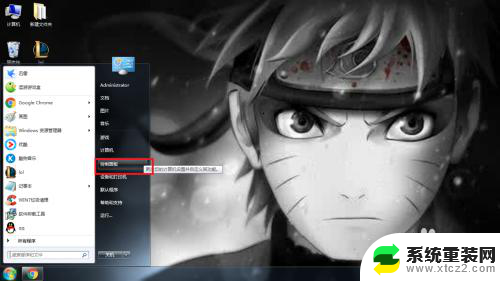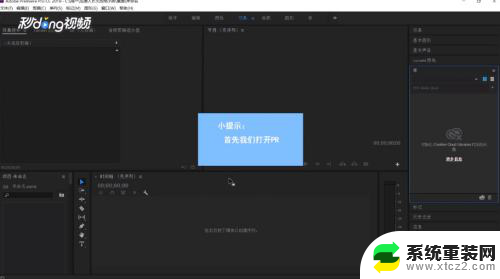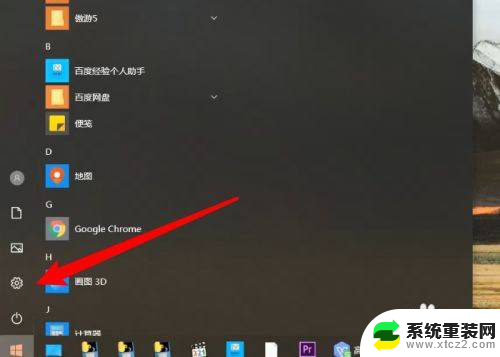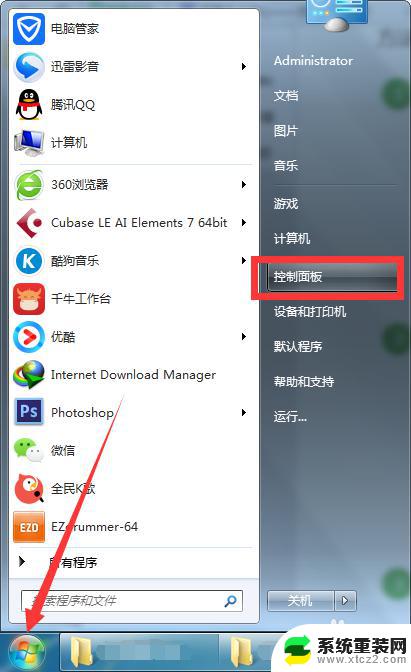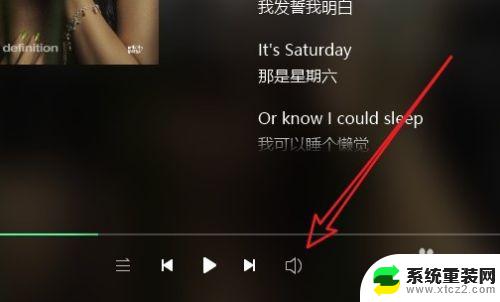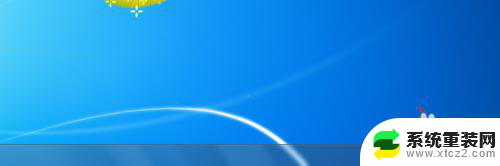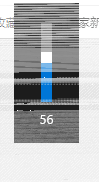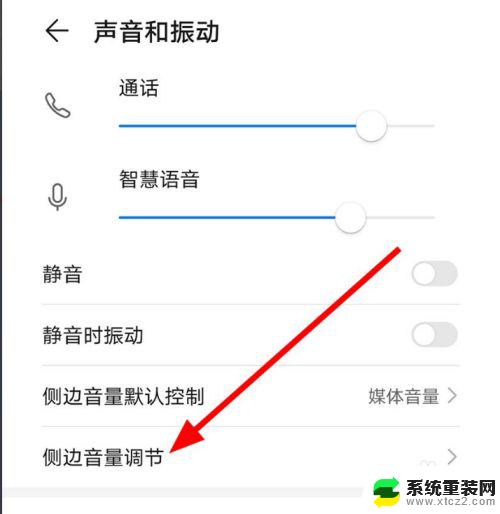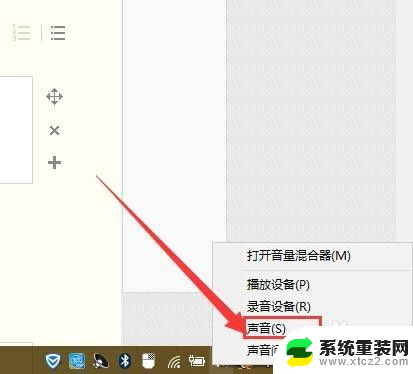电脑声音设置怎么调整 电脑音量调节的设置方法
更新时间:2023-11-27 16:06:44作者:xtang
电脑声音设置怎么调整,电脑的声音设置是我们使用电脑时经常需要调整的一个功能,无论是在观看视频、听音乐还是进行语音通话,我们都希望能够得到清晰而舒适的声音体验。而要实现这一目标,就需要对电脑的音量进行调节。如何调整电脑的音量呢?下面我们将介绍一些常见的电脑音量调节的设置方法,帮助大家更好地掌握这一技巧。
方法如下:
1.第一种方法,首先点击左下角的开始菜单。

2.在弹出来的窗口上,将鼠标移动到设置。
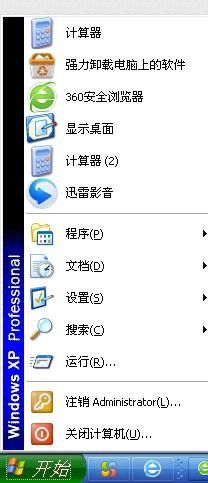
3.设置右侧菜单栏里,点击控制面板。
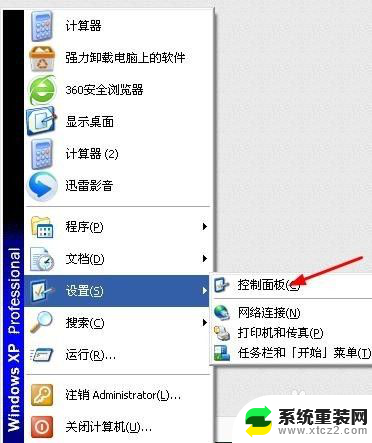
4.打开控制面板后,双击声音和音频设备。
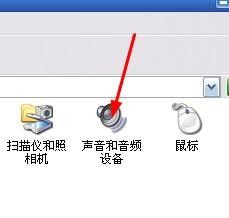
5.在弹出来的窗口上,拖动音量条调节电脑音量,然后点击确定就可以了。
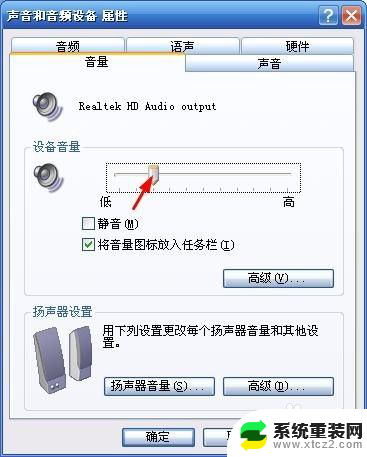
6.第二种方法,双击电脑右下角音量图片。
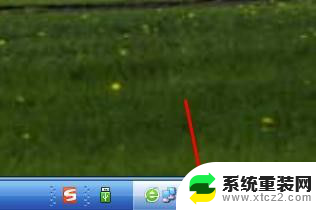
7.在弹出来的窗口上,拖动主音量的音量条调节电脑音量。调节好后点击主音量界面右上角的关闭按钮就可以了。
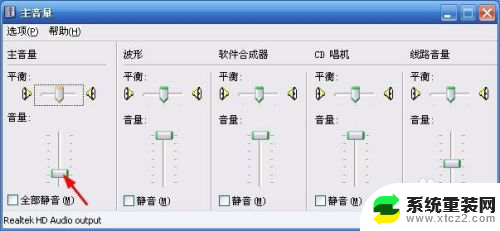
以上是电脑声音设置的调整方法,如果你遇到了这个问题,可以尝试按照以上步骤解决,希望对大家有所帮助。